一括送信の手順を説明します。
|
5.送信ファイルの確認
送信するファイルが表示されます。
この内容で一括送信を行う場合には[署名]ボタンをクリックします。
※ 申請者名を確認するには、[申請者表示]ボタンをクリックします。 申請者名の確認は任意です。
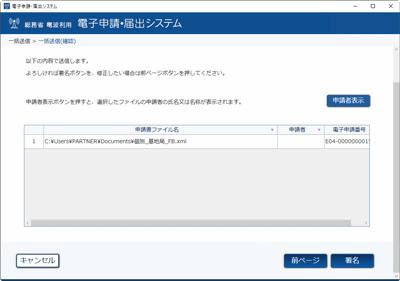
 
|
 このページのトップへ このページのトップへ
|
6.証明書種別の選択(ICカードを利用・個人番号カード)
(1)ユーザIDを入力して、「ICカードを利用」「個人番号カード」を選択し[送信]ボタンをクリックします。

 
(2)署名用証明書のパスワードを入力し[OK]ボタンをクリックします。
「10.送信完了」画面が表示されます。
入力したパスワードは[*****]のように表示されます。
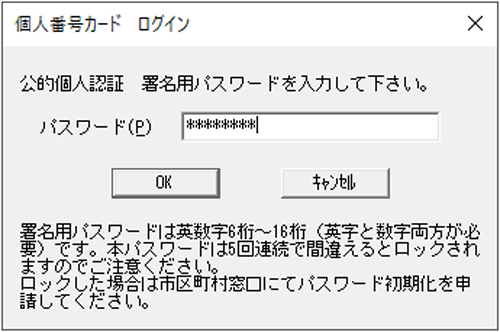
|
 このページのトップへ このページのトップへ
|
7.証明書種別の選択(ICカードを利用・官職証明書)
(1)ユーザIDを入力して、「ICカードを利用」「官職証明書」を選択し[送信]ボタンをクリックします。

 
(2)パスワード入力画面でパスワード[OK]ボタンをクリックします。
送信完了後に「10.送信完了」画面が表示されます。
入力したパスワードは[*****]のように表示されます。

|
 このページのトップへ このページのトップへ
|
8.証明書種別の選択(ICカードを利用・その他)
(1)「ICカードを利用」「その他」を選択します。
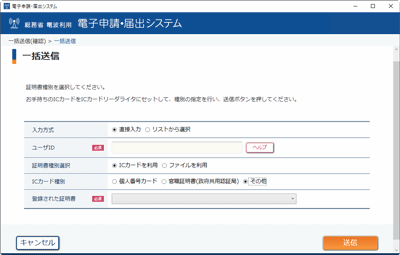
 
(2)証明書を選択し[送信]ボタンをクリックします。

 
(3)以降の動作についてはご利用になるICカードにより異なります。次の画面は一例です。
PIN入力画面でPINを入力し[OK]ボタンをクリックします。
「10.送信完了」画面が表示されます。
※ 画面例
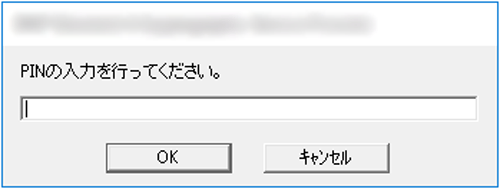
 
|
 このページのトップへ このページのトップへ
|